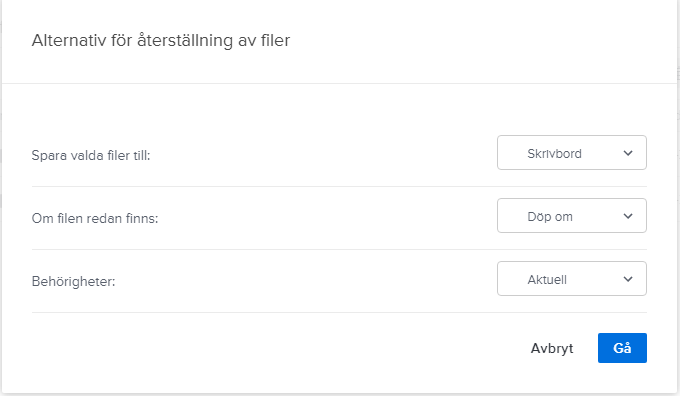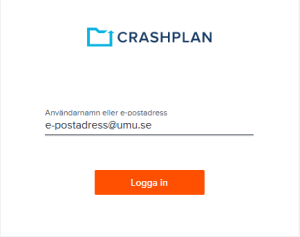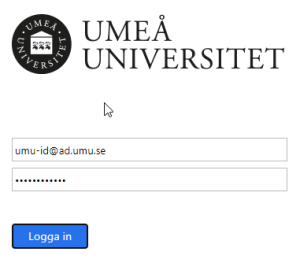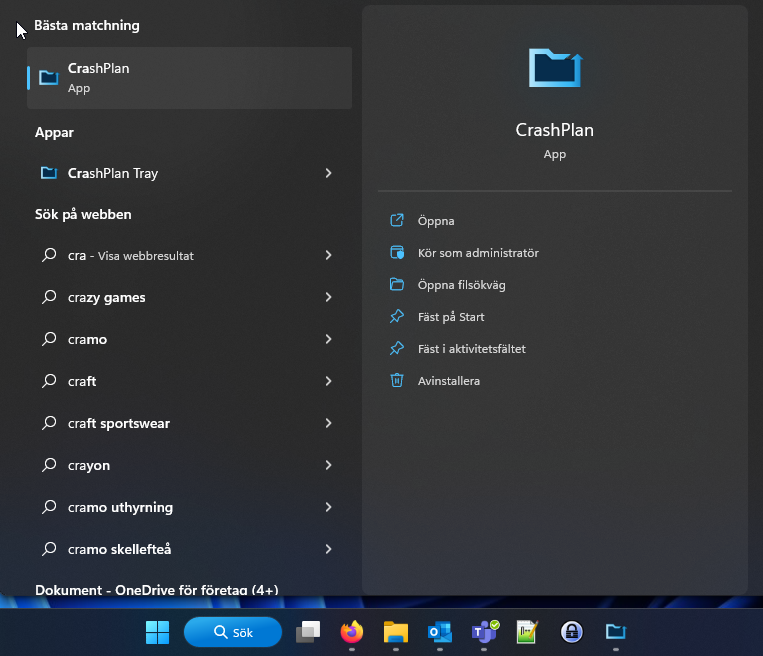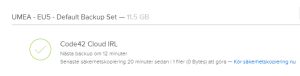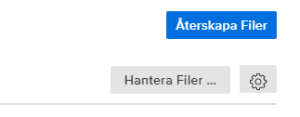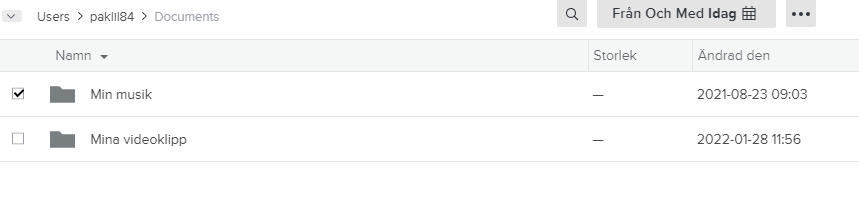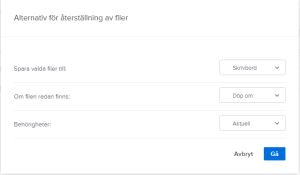”Min backup” (Crashplan) – Återskapa filer
Återskapa filer från ”Min backup” går bara göra via klienten.
CrashPlan måste så vara installerad för att filer ska kunna återläsas.
1. Starta CrashPlan och klicka på knappen återskapa filer.
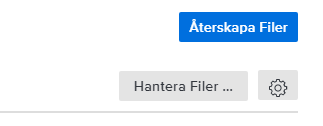
- Välj den fil/mapp som du vill återskapa. Här kan du också välja vilken dag du vill återställa från om du inte vill återställa den senaste versionen
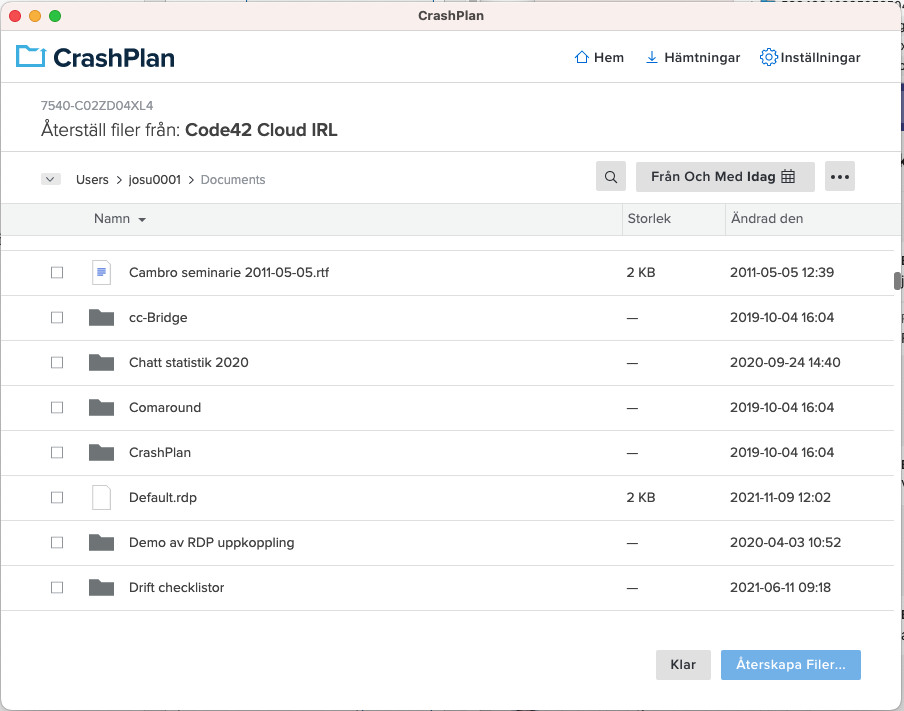
- När du väljer att återskapa filen/filerna får du välja vart dom ska återskapas.
Du kan välja att dom sparas till några olika platser, med ursprunglig plats så sparas filen till den plats den är säkerhetskopierad ifrån.
Då får också välja vad du vill ska hända om filen redan finns, ”Döp om” rekomenderas.
Behörigheter så välj aktuell.